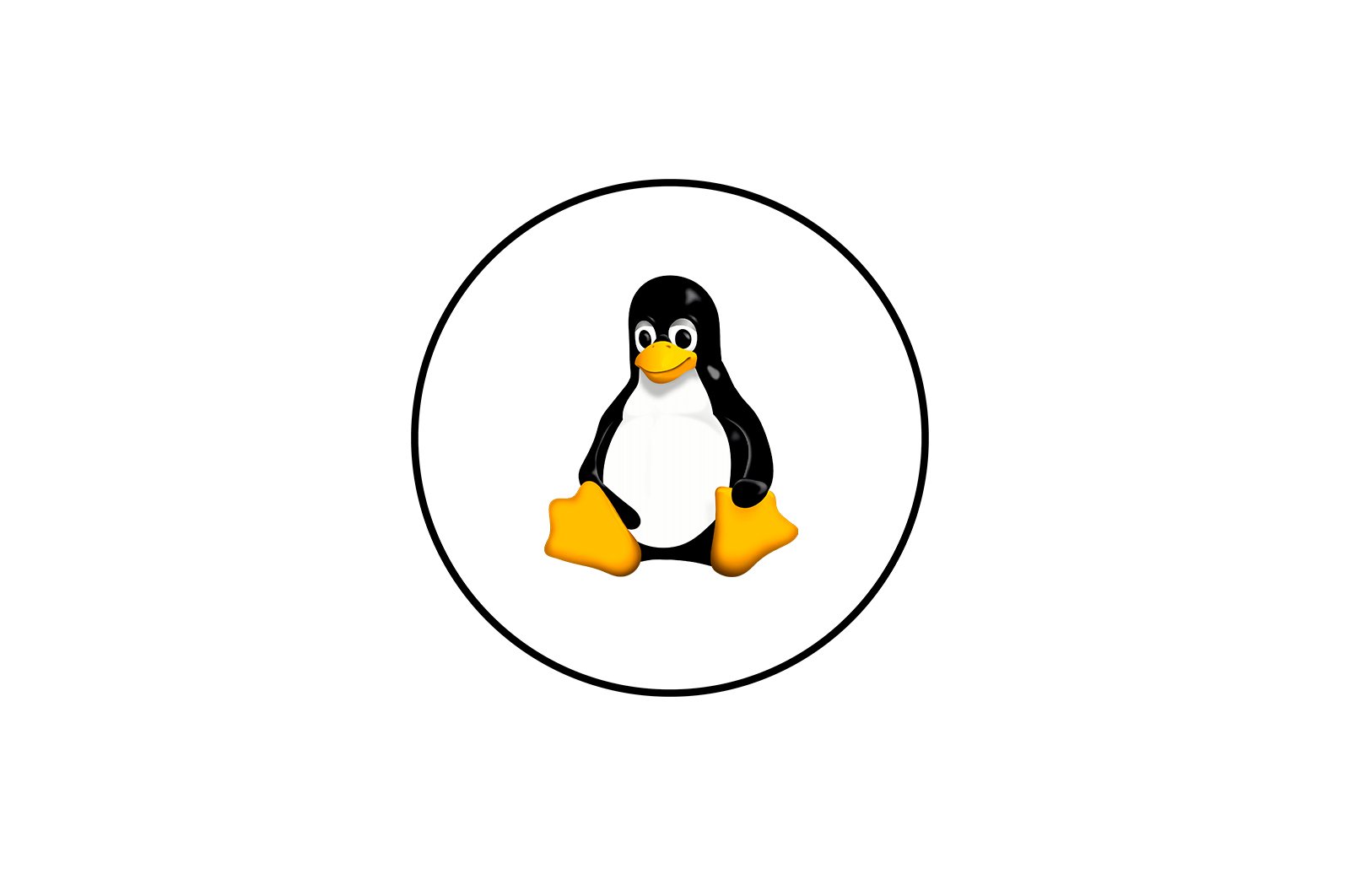
Apache-ni CentOS 7-ga o’rnatish haqida malumot
O’zingizning saytingizni mahalliy serverda boshqarish uchun ko’plab qo’shimcha komponentlarni o’rnatishingiz kerak, ular doimiy va xatosiz ishlaydigan yagona tizimni tashkil qiladi. Ushbu strukturaning asosiy tarkibiy qismlaridan biri veb-server hisoblanishi mumkin. Foydalanuvchilar ko’pincha Apache-ni soddaligi va moslashuvchanligi va tashqi modullarni ulash qobiliyati tufayli foydalanishni afzal ko’rishadi. Biroq, o’rnatish va asosiy konfiguratsiya tez emas va ba’zi foydalanuvchilar uchun ular juda murakkab, shuning uchun biz CentOS 7 tarqatilishini misol qilib, ushbu jarayonni batafsil tavsiflamoqchimiz.
Apache-ni CentOS 7-ga o’rnatish
Bugungi maqolaning tuzilishi bosqichma-bosqich amalga oshiriladi, shunda hatto eng yangi foydalanuvchi ham ko’rib chiqilayotgan veb-server qanday o’rnatilishini va o’rnatilishini aniq tushunadi. Apache-ni sozlash bo’yicha batafsil ko’rsatmalar bermaymiz, chunki bu shaxsiy imtiyozlarga va boshqa muhim tarkibiy qismlarga asoslangan. Ushbu ma’lumotni olish uchun har doim rasmiy hujjatlarga murojaat qilish tavsiya etiladi.
1-qadam: Tayyorlash va o’rnatish
Apache-ning to’g’ri ishlashi uchun javob beradigan komponentlarni o’rnatish va barcha qo’llab-quvvatlovchi xizmatlarni qo’shish bilan darhol boshlaymiz. Buning uchun biz tarqatish omboridan foydalanishni taklif qilamiz, chunki u har doim eng so’nggi barqaror versiyaga ega va o’rnatish jarayonining o’zi ko’p vaqt talab qilmaydi.
- Yugur «Terminal»., masalan, in belgisi orqali «Sevimlilar»..
- Agar kompyuteringizda allaqachon Apache o’rnatilgan bo’lsa yoki uning tarkibiy qismlarini tasodifan o’chirib tashlagan bo’lsangiz, shunchaki buyruqdan foydalaning
sudo yum update httpdtugmachasini bosib uni faollashtiring Men kirdim. - Ushbu harakat super foydalanuvchi nomidan amalga oshiriladi, ya’ni siz ushbu hisob uchun parolni ko’rsatib, uni tasdiqlashingiz kerak bo’ladi.
- Agar yangilanishlar o’rnatilgan bo’lsa, sizga xabar beriladi va agar paket yo’q bo’lsa, boshqa tegishli xabar paydo bo’ladi.
- Endi biz Apache-ni noldan o’rnatish haqida gaplashamiz. Aytganimizdek, buning uchun biz rasmiy omborlardan foydalanamiz, shuning uchun buyruq
sudo yum install httpd. - Paketni o’rnatish to’g’risida bildirishnoma paydo bo’lganda, paketni o’rnatishni tanlab tasdiqlang y.
- O’rnatish tugashini kuting, jarayonni to’xtatmaslik uchun joriy terminal sessiyasini yopmang.
- Tugatgandan so’ng, darhol amalga oshiriladigan veb-serverni ishga tushirish tavsiya etiladi
sudo systemctl start httpd. - Orqali joriy holatni tekshiring
sudo systemctl status httpd. - Xabarnoma «Faol: faol (davom etmoqda)» Apache hozirda to’g’ri ishlayotganligini anglatadi va siz uni yanada sozlashingiz mumkin.
Bu veb-serverni o’rnatishning asosiy protsedurasi haqida bilishingiz kerak bo’lgan yagona narsa. Ko’rib turganingizdek, bu umuman murakkab emas. Keyinchalik, biz asosiy xizmatlar bilan o’zaro aloqani va asosiy konfiguratsiyani o’rnatishni istaymiz va siz ushbu ko’rsatmalarni o’rganishga qaror qilasizmi yoki ularni sozlash va boshqarish bo’yicha bilimingiz bo’lsa.
2-qadam: Apache xizmatini boshqarish
CentOS-dagi veb-server, boshqa tarqatishlar singari, xizmat sifatida fonda ishlaydi. Bu odatiy avtomatik ishga tushirishga qo’shildi va biz allaqachon faollashtirish va sog’liqni tekshirishni ko’rib chiqdik. Agar siz ushbu vositani boshqarishni xohlasangiz, uni quyidagi tarzda qilishingiz mumkin:
- Tipo
sudo systemctl stop httpdApacheni butunlay to’xtatish uchun. - Ushbu va keyingi barcha buyruqlar superuser sifatida bajariladi, shuning uchun siz buni tegishli parolni kiritib tasdiqlashingiz kerak.
- Qayta boshlash buyruq bilan amalga oshiriladi
sudo systemctl restart httpd. Ushbu buyruq, server ishlamay qolganda yoki boshqa komponentlar bilan o’zaro bog’liqlik tufayli qayta ishga tushirilishi kerak bo’lgan hollarda tegishli. - Foydalanish
sudo systemctl reload httpdo’rnatishdan so’ng barcha o’zgarishlar kuchga kirishini xohlasangiz, lekin hech qanday aloqalar buzilmaydi. - Buyruq
sudo systemctl disable httpdavtomatik yuklovchidan Apache-ni olib tashlang vasudo systemctl enable httpdstandart holatni qaytaradi. Bundan tashqari, ushbu parametr yoqilganda, sizga ushbu parametr uchun javobgar bo’lgan yangi ramziy havola yaratilganligi haqida xabar beriladi.
Ko’rib turganingizdek, ko’proq standart buyruqlar xizmat holatini boshqaradi. Tarmoqni, ma’lum bir saytni yoki biron bir dasturni boshqarish paytida siz tez-tez ushbu choralarga murojaat qilishingiz kerakligini eslash qiyin bo’lmaydi.
3-qadam: Asosiy konfiguratsiya
Asosiy konfiguratsiya virtual xost yaratishni o’z ichiga oladi, bu sizning konfiguratsiyangizni ajratish va bir xil serverda turli xil domenlarni joylashtirish uchun juda foydali. Bitta sayt uchun standart virtual xost etarli, ammo boshqa domenlarni ro’yxatdan o’tkazishda qo’shimcha parametrlarni yaratishga to’g’ri keladi. Endi misol uchun biz standart virtual xostni olamiz va agar kerak bo’lsa, u manzilini o’zgartiradi.
- Virtual xostning barcha asosiy fayllari saqlanadigan katalogni yaratishni boshlaymiz. Bu buyruq bilan amalga oshiriladi
sudo mkdir -p /var/www/example.com/html. - Voqealar jurnallari avtomatik ravishda saqlanadigan qo’shimcha papka ham talab qilinadi. Uni qo’shish uchun kiriting
sudo mkdir -p /var/www/example.com/log. - Bilan katalog uchun standart ruxsatlarni o’rnating
sudo chown -R $USER:$USER /var/www/example.com/html. - Qo’shish orqali har bir foydalanuvchi uchun belgilangan va imtiyozlar
sudo chmod -R 755 /var/www. - Xost tekshirilganda ko’rsatiladigan asosiy sahifa namunasini yaratishga kirishamiz. Qulay muharrirdan foydalangan holda yangi matnli fayl yarating, masalan nano-dan foydalaning, kiriting
sudo nano /var/www/example.com/html/index.html. - Matn muharririni ochganingizda, uning yangi fayl ekanligi to’g’risida xabarnoma ko’rasiz. Xavotir olmang, u shunday bo’lishi kerak edi. Biz uni tegishli sozlamalarni o’rnatish orqali ataylab yaratamiz.
- Standart tabrikni o’zboshimchalik bilan matn bilan almashtirib, quyidagi kodni joylashtiring. Agar xohlasangiz, o’zingizning ehtiyojlaringizga mos sahifa yaratadigan tuzilmani to’liq qayta ishlashingiz mumkin.
Welcome to Example.com! Success! The example.com virtual host is working!
- O’zgarishlarni bosish orqali saqlang Ctrl + Ova keyin matn muharriri orqali chiqing Ctrl + X.
- Bular faqat dastlabki o’zgarishlar edi. Endi virtual xostning o’ziga o’tamiz: avval siz uning saqlash papkalarini ko’rsatishingiz kerak. Buning uchun yozing
sudo mkdir /etc/httpd/sites-available /etc/httpd/sites-enabled. - Shundan so’ng, u veb-serverga endi boshqa komponentlar bilan ham aloqa qilish kerakligini aytadi. Ushbu vazifa asosiy konfiguratsiya faylini tahrirlash orqali amalga oshiriladi. Uni ko’rsatib, matn muharriri bilan ishlating
sudo nano /etc/httpd/conf/httpd.conf. - Ro’yxat oxiriga o’ting va qatorni kiriting
IncludeOptional sites-enabled/*.conf. - Matn muharriridan chiqishdan oldin o’zgartirishlaringizni saqlashni unutmang.
- Virtual xostni o’zi yaratish uchun sizga boshqa konfiguratsiya fayli kerak bo’ladi. Ishoning
sudo nano /etc/httpd/sites-available/example.com.conf. - U erda quyidagi tarkibni joylashtiring, kerakli satrlarni o’zingizning o’rniga qo’ying.
ServerName www.example.com
ServerAlias example.com
DocumentRoot /var/www/example.com/html
ErrorLog /var/www/example.com/log/error.log
CustomLog /var/www/example.com/log/requests.log combined - Faqatgina ramziy havola yaratish orqali faylni faollashtirish qoladi
sudo ln -s /etc/httpd/sites-available/example.com.conf /etc/httpd/sites-enabled/example.com.conf.
4-qadam: Kirishni boshqarishni sozlang
Global sozlamalarni sozlashda, shuningdek, yuqorida muhokama qilingan kataloglarga o’zgartirishlar kiritishi mumkin bo’lgan bir qator foydalanuvchilarni ko’rsatib, kirishni boshqarishni ta’minlash kerak. Buning uchun kirish darajasini boshqarish uchun javobgar bo’lgan standart SELinux vositasidan foydalaniladi.
- Orqali global xavfsizlik parametrini o’rnating
sudo setsebool -P httpd_unified 1. Bu barcha turdagi jarayonlarga bittadan ishlov berilishini ta’minlaydi. - Keyinchalik, avtomatik ravishda taqdim etilgan SELinux parametrlarini tekshirish tavsiya etiladi. Buning uchun yozing
sudo ls -dZ /var/www/example.com/log/. - Natijada siz tarkibni ko’rasiz drwxr-xr-x. root unconfined_u: object_r: httpd_sys_content_t: s0 /var/www/example.com/log/. Demak, endi Apache faqat o’rnatilgan papkada yaratilgan fayllarni o’qiy oladi, shuning uchun sozlamalarni mos ravishda o’zgartirish kerak bo’ladi.
- Ushbu vazifa tomonidan amalga oshiriladi
sudo semanage fcontext -a -t httpd_log_t "/var/www/example.com/log(/.*)?". - O’zgarishlarni saqlang va serverni qayta ishga tushirgandan so’ng faollashtiring
sudo restorecon -R -v /var/www/example.com/log. - Endi yana kiritilgan o’zgarishlarni tekshiring
sudo ls -dZ /var/www/example.com/log/. - Ko’rib turganingizdek, natijada hosil bo’lgan shakl drwxr-xr-x. root unconfined_u: object_r: httpd_log_t: s0 /var/www/example.com/logShuning uchun hamma narsa to’g’ri ishlaydi.
- Faqatgina barcha o’zgarishlarni sinab ko’rish qoladi. Buning uchun kiriting
sudo systemctl restart httpdva ustiga bosing Men kirdim. - Superuser parolini ko’rsatib, amalni tasdiqlang.
- Kiritish orqali katalog uchun so’rovni qayta yarating
ls -lZ /var/www/example.com/log. Agar paydo bo’lgan tarkib formatda bo’lsa-rw-r--r--. 1 root root error.log -rw-r--r--. 1 root root 0 requests.logunda yuqoridagi barcha sozlamalar to’g’ri bajarilgan.
CentOS 7-da Apache veb-serverini o’rnatish tartibi va umumiy konfiguratsiyasi taqdim etildi, Ko’rib turganingizdek, o’rnatishning o’zi ko’p vaqtni talab qilmaydi va barcha murakkabliklar faqat konfiguratsiya bilan bog’liq. Agar Apache-ni o’zgartirish va boshqarish bo’yicha ushbu qo’llanma siz uchun etarli bo’lmasa, biz sizni quyidagi havola orqali rasmiy hujjatlarni o’rganib chiqishingizni maslahat beramiz.
Rasmiy Apache hujjatlar saytiga o’ting
Biz sizning muammoingizda sizga yordam bera olganimizdan xursandmiz.
Bizning mutaxassislarimiz imkon qadar tezroq javob berishga harakat qilishadi.
Ushbu maqola sizga yordam berdimi?
Linux, Texnologiyalar
Apache-ni CentOS 7-ga o’rnatish